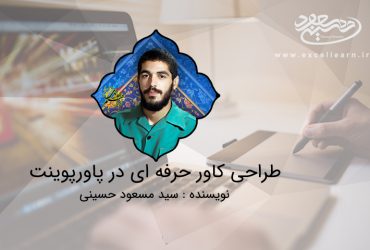آموزش ایجاد Slide زیبا در پاورپوینت
در این پست شما با آموزش ایجاد Slide زیبا در پاورپوینت آشنا و خواهید آموخت که چگونه اسلایدهای زیبا با حداقل امکانات و در کمترین زمان ممکن طراحی و در پروژه های خودتان مورد استفاده قرار دهید. این آموزش توسط سایت آموزشی اکسل لرن تهیه و رکورد گردیده و بصورت کاملا رایگان همراه با فایل تمرینی و تصاویر مورد نیاز در اختیار شما قرار گرفته است.
تصویر نهایی که شما بعد از مطالعه این پست خواهید توانست داخل محیط پاورپوینت طراحی کنید :
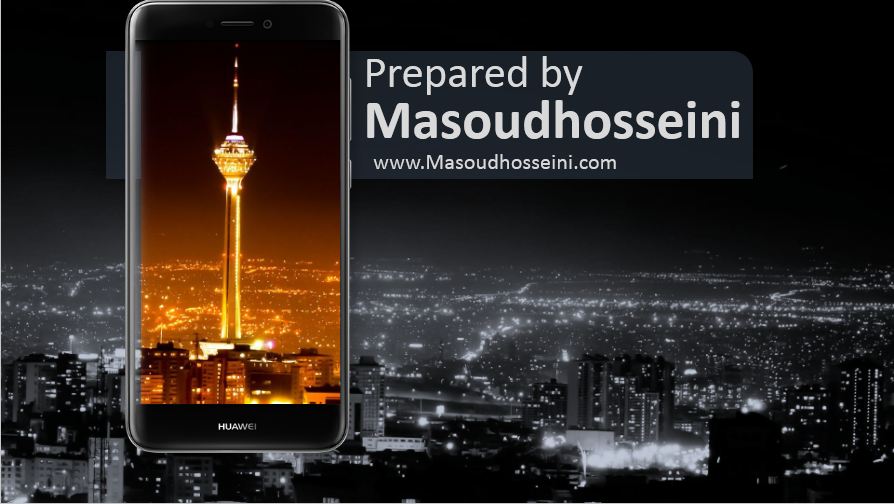
اولین قدم : بارگذاری تصویر اول (دانلود تصویر پیشنهادی)
تصویر پیشنهادی را داخل پاورپوینت از طریق تب insert و ابزار picture انتخاب و بارگزاری نمایید.
سپس یک نمونه کپی از آن تهیه کنید ( کلید میانبر Ctrl+C ) و در پایان تصویر پیشنهادی زیرین را از طریق تب Format و Color آن را به تصویری تیره تغییر بدید.
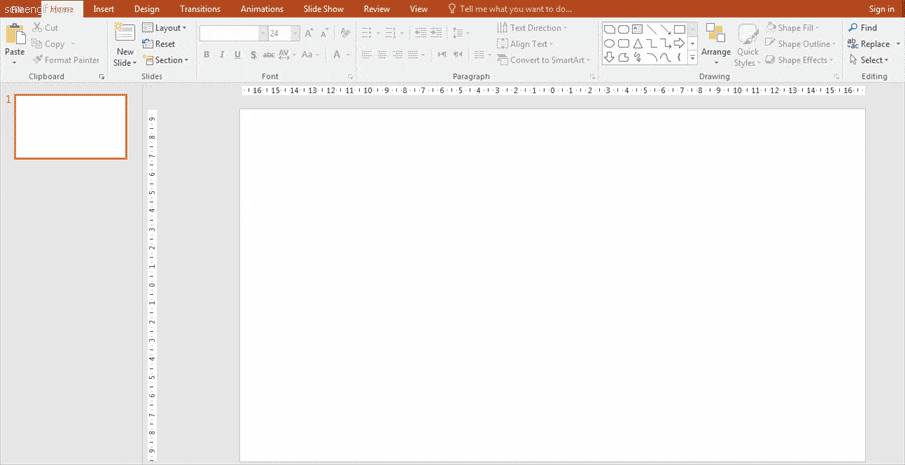
دومین قدم : بارگذاری تصویری دوم (دانلود تصویر پیشنهادی )
تصویر دوم را بارگزاری و در جایگان مناسبی از اسلاید قرار دهید.
تصویر موبایل را طوری قرار می دهیم که کاربر تصور کند که تصویر اول(شهر تهران) تنها از داخل تصویر موبایل بصورت رنگی نمایش داده میشود به همین خاطر می بایست تصویر موبایل را روی جایگاه مناسبی از تصویر اول قرار دهیم.
سپس اضافات تصویر روشن را حذف (توسط ابزار Crop از تب Format) و متناسب با تصویر موبایل درآوریم.
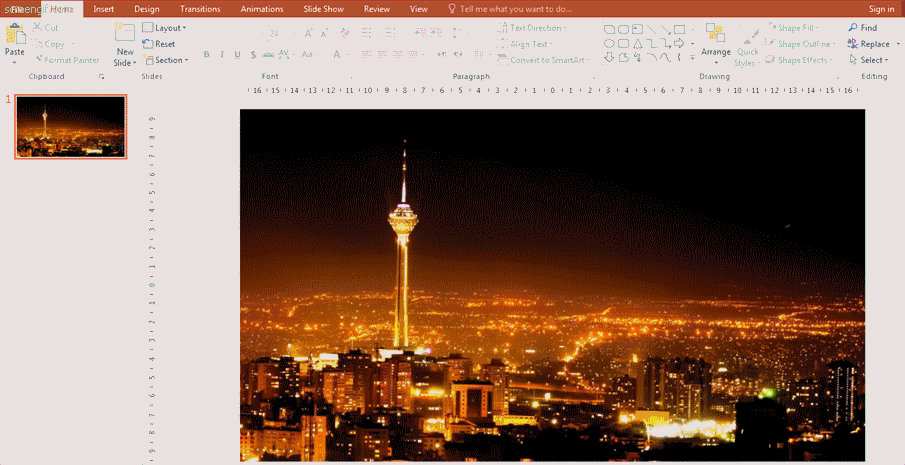
سومین قدم : ایجاد متن دلخواه خودتان
متن دلخواه خودتان را بنویسید و کمی متناسب با ترکیب رنگ بک گراند تنظیم کنید .
پیشنهاد ما به شما عزیزان این است که در ترکیب رنگ های ملایم استفاده کنید. ما در این بخش از عبارت انگلیسی Prepared by Masoudhosseini استفاده نمودیم و سپس با استفاده از Shape برای آن یک بکگراند در نظر گرفتیم تا زیبایی کار مارا افزایش دهد.

پیشنهاد : برای دسترسی به آموزش های بیشتر در زمینه نرم افزار مایکروسافت پاورپوینت میتوانید از سری آموزش های آرشیو سایت استفاده نمایید.